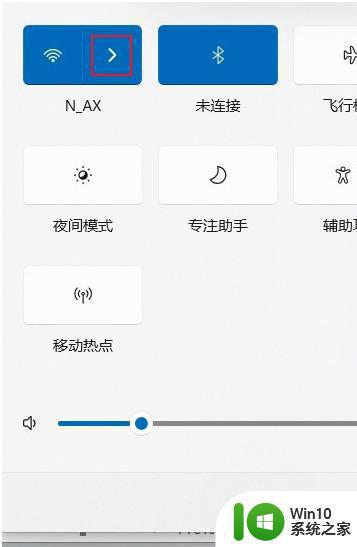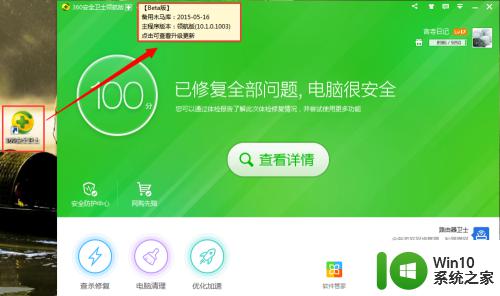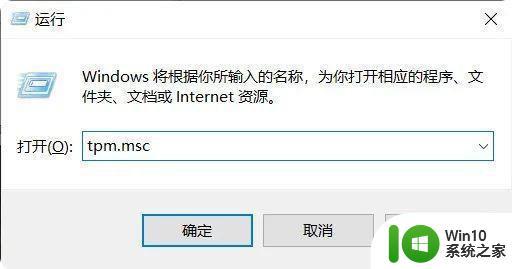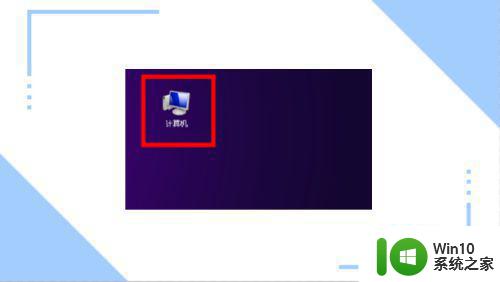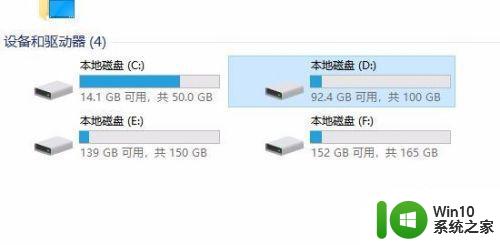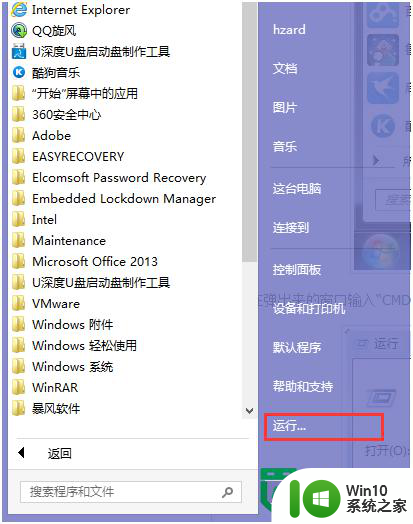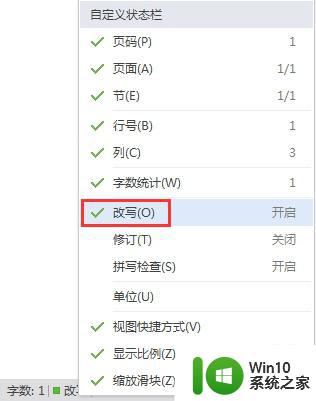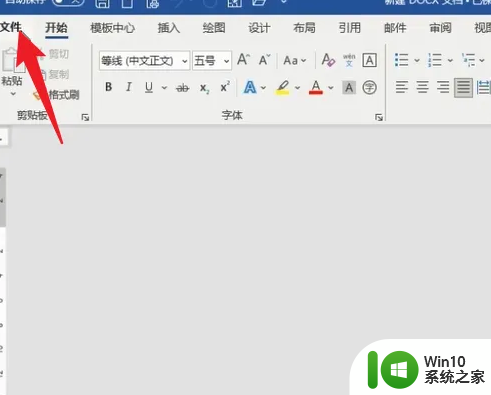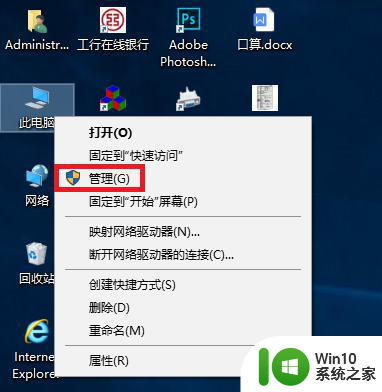查看电脑主板是否支持tpm的方法 如何查看电脑是否支持TPM2.0
更新时间:2023-12-22 16:06:23作者:jiang
在现代信息化社会,数据安全和隐私保护成为越来越重要的话题,而可信计算平台(TPM)作为一种硬件安全解决方案,被广泛应用于计算机系统中。很多用户并不清楚自己的电脑是否支持TPM,进而导致对数据安全的忧虑。如何查看电脑是否支持TPM2.0成为了一个备受关注的问题。本文将介绍几种简单的方法来帮助用户判断自己的电脑主板是否支持TPM2.0,并为用户提供更好的数据安全保障。
方法一:
1、按组合键Windows+R调出运行对话框,输入tpm.msc。
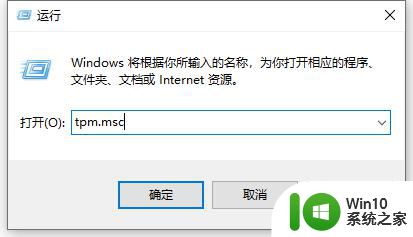
2、在弹出的对话框中“状态”一栏,如果支持tpm,则显示为【TPM已就绪,可以使用】,在右下角查看TPM模块对应的规范版本。
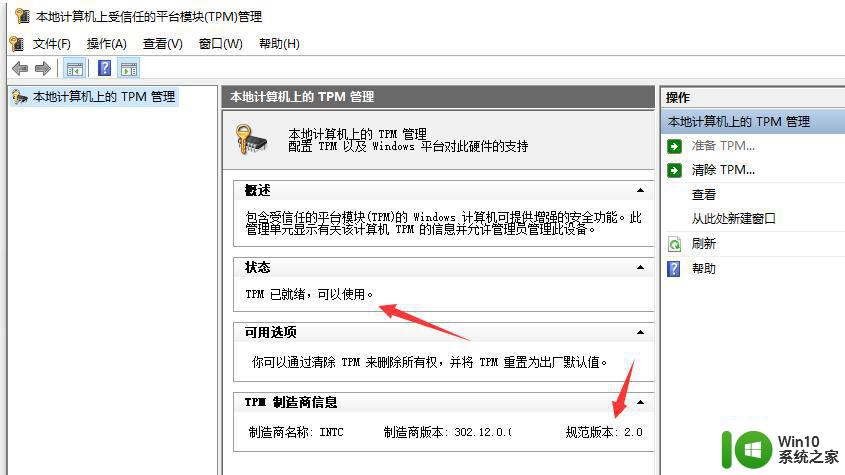
方法二:
1、右键点击开始,打开设备管理器。
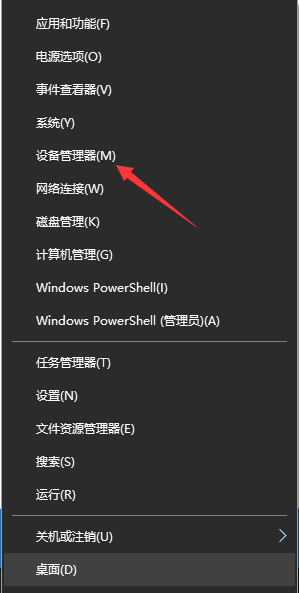
2、在安全设备一栏下查看本机是否安装了受信任的平台模块2.0。
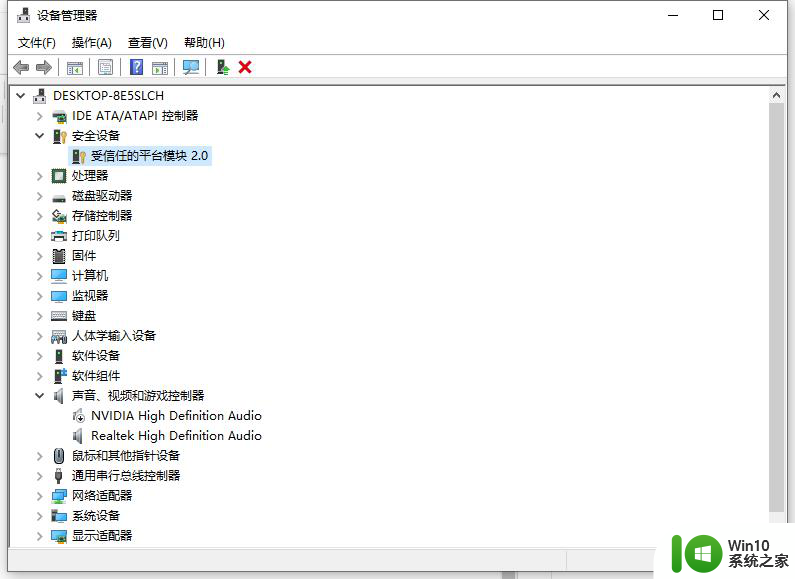
以上就是查看电脑主板是否支持tpm的方法的全部内容,有需要的用户可以按照以上步骤操作,希望能够对大家有所帮助。